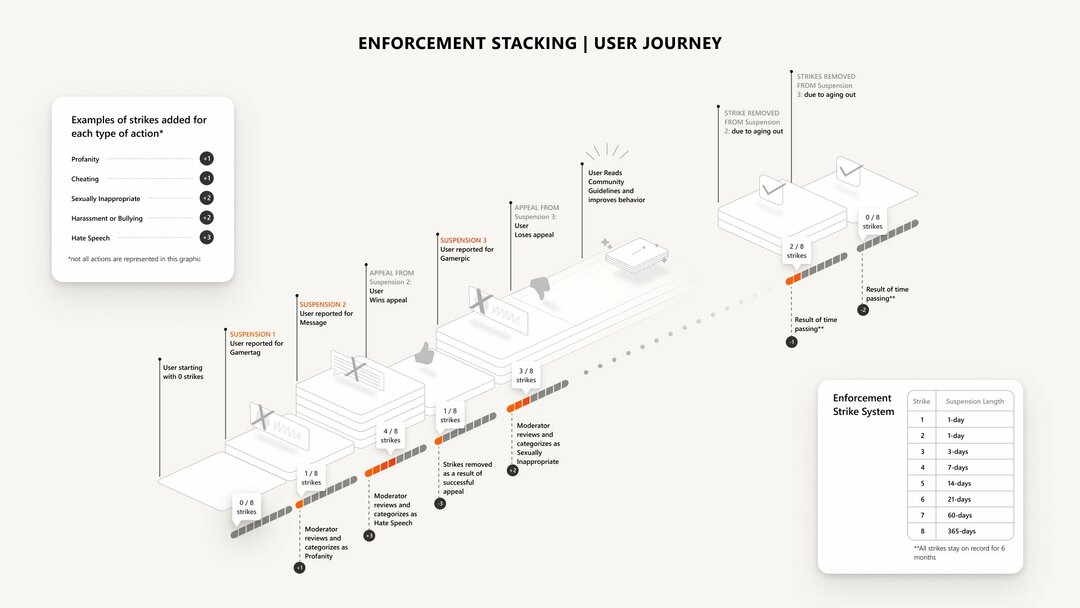Diese Software hält Ihre Treiber am Laufen und schützt Sie so vor gängigen Computerfehlern und Hardwarefehlern. Überprüfen Sie jetzt alle Ihre Treiber in 3 einfachen Schritten:
- DriverFix herunterladen (verifizierte Download-Datei).
- Klicken Scan starten um alle problematischen Treiber zu finden.
- Klicken Treiber aktualisieren um neue Versionen zu erhalten und Systemstörungen zu vermeiden.
- DriverFix wurde heruntergeladen von 0 Leser in diesem Monat.
Xbox ermöglicht es Ihnen, mit Millionen anderer Spieler im Online-Multiplayer zu spielen, aber manchmal kann es beim Online-Multiplayer zu Problemen kommen. Benutzer erfahren Für dieses Spiel musst du online sein Xbox-Fehler auf ihrer Konsole, und da dieser Fehler Sie daran hindern kann, Spiele online zu spielen, zeigen wir Ihnen heute, wie Sie ihn beheben können.
Hier sind einige weitere Beispiele für dieses Problem: f
- Für dieses Spiel musst du online sein Fortnite – Einige Fortnite-Spieler haben dieses Problem kürzlich gemeldet. Trotzdem können Sie die Lösungen aus diesem Artikel weiterhin anwenden.
- Für dieses Spiel musst du online sein, wenn du regelmäßig auf dieser Xbox bist – Eine ganz ähnliche Fehlermeldung. Wieder gelten die gleichen Lösungen.
- Xbox One-Fehler 0x803f9008 – Dies ist ein häufiger Xbox One-Fehlercode, der im Grunde dasselbe bedeutet.
- Die Person, die dies gekauft hat, muss sich anmelden – Dies ist eigentlich ein Anmeldefehler, der jedoch beim Starten eines bestimmten Spiels auftritt.
Xbox-Fehler „Für dieses Spiel müssen Sie online sein“, wie kann man ihn beheben?
Inhaltsverzeichnis:
- Starten Sie Ihren Router/Modem neu
- Dashboard-Aktualisierung durchführen
- Alternative MAC-Adresse löschen
- Testen Sie Ihre Netzwerkverbindung
- Deaktivieren Sie Ihre Netzwerkverbindung
- Starten Sie Ihre Konsole neu
- Systemspeicher bereinigen
- Überprüfen Sie den Status der Xbox Live-Dienste
- Deaktivieren Sie die Option für die automatische Anmeldung
Fix – „Für dieses Spiel müssen Sie online sein“ Xbox-Fehler
Lösung 1 – Starten Sie Ihren Router/Modem neu
Manchmal kann dieser Fehler aufgrund von Problemen mit der Netzwerkkonfiguration auftreten. Um dieses Problem zu beheben, müssen Sie möglicherweise Ihr Modem/WLAN neu starten Router. Dies ist ein einfaches Verfahren und um dies zu tun, folgen Sie diesen Schritten:
- Drücken Sie den Netzschalter Ihres Modems, um es auszuschalten.
- Warten Sie nach dem Ausschalten des Modems 30 Sekunden und drücken Sie den Netzschalter, um es wieder einzuschalten.
- Warten Sie, bis sich das Modem vollständig einschaltet.
- Überprüfen Sie danach, ob das Problem behoben ist.
Wenn Sie einen WLAN-Router haben, müssen Sie ihn ebenfalls neu starten, um diesen Fehler zu beheben.
Lösung 2 – Dashboard-Aktualisierung durchführen
Nach Angaben von Benutzern können Sie diesen Fehler auf Xbox One beheben, indem Sie einfach eine Dashboard-Aktualisierung durchführen. Führen Sie dazu die folgenden Schritte aus:
- Öffnen Sie Ihr Dashboard.
- drücken und halten Linker Trigger, Rechter Trigger und Ja einige Sekunden lang drücken.
Nachdem Sie diese Schaltflächen losgelassen haben, aktualisiert sich das Dashboard selbst und lädt alle Elemente des Startbildschirms erneut. Einige Benutzer berichteten, dass diese Lösung nicht funktioniert, es sei denn, Sie gehen offline und wieder online, bevor Sie die oben genannte Methode verwenden. Denken Sie daran, dass Sie diesen Vorgang möglicherweise einige Male wiederholen müssen, bevor Sie das Problem beheben.
Lösung 3 – Alternative MAC-Adresse löschen
Die Netzwerkkonfiguration kann manchmal Ihre Xbox stören und verursachen Für dieses Spiel musst du online sein und viele andere Fehler zu erscheinen. Um dieses Problem zu beheben, wird empfohlen, Alternative. zu deaktivieren MAC-Adresse, und Sie können dies auf Xbox One tun, indem Sie die folgenden Schritte ausführen:
- Öffnen die Einstellungen und navigiere zu Netzwerk.
- Wählen Erweiterte Einstellungen >Alternative MAC-Adresse.
- Wählen klar Löschen Sie die MAC-Adresse und starten Sie Ihre Konsole neu, um die Änderungen zu speichern.
Dieses Verfahren ist auf der Xbox 360 etwas anders, aber Sie können es folgendermaßen ausführen:
- Öffnen Systemeinstellungen.
- Navigieren Sie zu Netzwerkeinstellungen und wählen Sie Drahtloses Netzwerk.
- Wählen Netzwerk konfigurieren > Zusätzliche Einstellungen.
- Wählen Alternative MAC-Adresse und stelle sicher, dass Alternative MAC-Adresse ist nicht eingestellt.
- Drücken Sie Getan Änderungen zu speichern.
Nach dem Löschen der alternativen MAC-Adresse sollte der Fehler vollständig behoben sein.
Lösung 4 – Testen Sie Ihre Netzwerkverbindung
Nur wenige Benutzer berichteten, dass sie das Problem behoben haben Für dieses Spiel musst du online sein Fehler einfach durch Testen ihrer Netzwerkverbindung. Führen Sie dazu auf der Xbox One die folgenden Schritte aus:
- Öffnen die Einstellungen und wählen Sie Netzwerk.
- In dem Fehlerbehebung Abschnitt auf der rechten Seite auswählen Netzwerkverbindung testen.
- Wählen Sie danach Multiplayer-Verbindung testen.
Wenn Ihre Konsole beide Tests besteht, bedeutet dies, dass Ihre Internetverbindung ordnungsgemäß funktioniert und es keine blockierten Ports gibt, die den Online-Mehrspielermodus stören.
Gehen Sie wie folgt vor, um die Internetverbindung auf der Xbox 360 zu testen:
- Drücken Sie die Leiten Taste auf Ihrem Controller.
- Wählen Einstellungen > Systemeinstellungen.
- Wählen Netzwerkeinstellungen.
- Wählen Sie den Namen Ihres drahtlosen Netzwerks oder wählen Sie Kabelgebundenes Netzwerk Möglichkeit.
- Wählen Sie nun Xbox Live-Verbindung testen.
Wenn Probleme mit Ihrer Netzwerkverbindung auftreten, beheben Sie diese und prüfen Sie, ob der Fehler dadurch behoben wird.
Lösung 5 – Deaktivieren Sie Ihre Netzwerkverbindung
Laut Benutzern kann dieses Problem möglicherweise einfach dadurch gelöst werden, dass Sie auf Ihrer Xbox offline gehen. Dazu müssen Sie die folgenden Schritte ausführen:
- Scrollen Sie nach links auf dem Zuhause Bildschirm, um den Guide zu öffnen.
- Wählen Einstellungen > Alle Einstellungen.
- Wählen Netzwerk > Netzwerkeinstellungen.
- Wählen Gehe offline Möglichkeit.
Nachdem Sie offline gegangen sind, wiederholen Sie die gleichen Schritte und wählen Sie die Online gehen Möglichkeit.
Lösung 6 – Starten Sie Ihre Konsole neu
Laut Benutzern ist es ihnen gelungen, dieses Problem einfach durch einen Neustart ihrer Konsole zu beheben. Ein Neustart Ihrer Xbox kann alle möglichen Probleme beheben, und um Ihre Xbox One neu zu starten, gehen Sie wie folgt vor:
- Halten Sie den Netzschalter an Ihrer Konsole 10 Sekunden lang gedrückt, um sie auszuschalten.
- Nachdem sich Ihre Konsole ausgeschaltet hat, ziehen Sie das Netzkabel ab und warten Sie einige Minuten.
- Schließen Sie danach das Netzkabel wieder an und drücken Sie den Netzschalter an der Konsole, um sie wieder einzuschalten.
Sie können Ihre Xbox One auch wie folgt neu starten:
- Öffnen die Einstellungen und gehe zu Stromversorgung & Start.
- Lokalisieren Power-Modus und ändere es von Sofort an zu Energie sparen.
- Wählen Sie danach Xbox ausschalten Möglichkeit.
- Schalten Sie Ihre Xbox ein, indem Sie die Leiten Taste auf dem Controller. Sie können auch den Netzschalter an der Konsole drücken, um sie einzuschalten.
- Optional: Nachdem sich Ihre Konsole eingeschaltet hat, können Sie zu Einstellungen > Energie & Start und aktivieren Sofort an Power-Modus.
Lösung 7 – Systemcache löschen
Sie können dieses Problem beheben, indem Sie einfach den Cache auf Ihrer Xbox leeren. Ihr Cache kann manchmal beschädigt werden und diesen und viele andere Fehler verursachen, daher empfehlen wir Ihnen dringend, ihn zu bereinigen. Gehen Sie dazu auf der Xbox 360 wie folgt vor:
- Drücken Sie die Leiten Taste auf dem Controller und gehe zu Einstellungen > Systemeinstellungen.
- Wählen Lager.
- Wählen Sie ein beliebiges verfügbares Speichergerät aus und drücken Sie die Ja Taste auf dem Controller.
- Geräteoptionen Bildschirm wird nun geöffnet. Wählen Systemspeicher bereinigen Möglichkeit.
- Sie sollten eine Bestätigungsnachricht sehen. Wählen Ja.
Um den Cache auf der Xbox One zu löschen, müssen Sie Ihre Konsole ausschalten und das Netzkabel abziehen. Drücken Sie bei abgezogenem Netzkabel einige Male auf den Netzschalter, um den Akku vollständig zu entladen. Schließen Sie das Netzkabel an und warten Sie, bis das Licht am Netzbaustein von weiß auf orange wechselt. Drücken Sie nun den Netzschalter, um die Konsole einzuschalten. Ihr Cache wird gelöscht und das Problem sollte behoben sein.
Lösung 8 – Überprüfen Sie den Status der Xbox Live-Dienste
Xbox Live besteht aus verschiedenen Diensten, und wenn einer dieser Dienste nicht ordnungsgemäß ausgeführt wird, können Sie bestimmte Spiele möglicherweise nicht online spielen. Um den Status der Xbox Live-Dienste zu überprüfen, besuchen Sie einfach die Xbox-Website mit einem beliebigen Webbrowser. Wenn einer dieser Dienste nicht ausgeführt wird, können Sie nur warten, bis Microsoft das Problem behebt.
Lösung 9 – Deaktivieren Sie die Option für die automatische Anmeldung
Laut Benutzern kann die automatische Anmeldeoption manchmal dazu führen, dass dieser Fehler auftritt, und um das Problem zu beheben, müssen Sie es deaktivieren. Führen Sie dazu auf der Xbox One die folgenden Schritte aus:
- Gehe zu die Einstellungen und wählen Sie Anmeldung, Sicherheit & Hauptschlüssel Möglichkeit.
- Wählen Sie nun Sofortige Anmeldung.
- Stelle sicher das Sofortige Anmeldung verwenden ist nicht aktiviert.
Gehen Sie wie folgt vor, um die automatische Anmeldung auf der Xbox 360 zu deaktivieren:
- Melden Sie sich bei Xbox Live an.
- Gehe zu die Einstellungen und wählen Sie Profil.
- Wählen Anmeldeeinstellungen.
- Wählen Automatischer Anmeldevorgang und stellen Sie sicher, dass es deaktiviert ist.
Für dieses Spiel musst du online sein Fehler können Sie daran hindern, Spiele online zu spielen, und wir wissen nicht, wie viele Spiele von diesem Problem betroffen sind, aber Sie sollten es mit einer unserer Lösungen beheben können.
VERWANDTE GESCHICHTEN, DIE SIE SICH ANSEHEN MÜSSEN:
- Fix: Xbox-Fehler „Herunterladbarer Inhalt hat sich geändert“
- Fix: „Spiel konnte nicht gestartet werden“ Xbox-Fehler
- Fix: „Erforderliches Speichergerät entfernt“ Xbox-Fehler
- Fix: Xbox-Fehler „A.B.C“
- Fix: Xbox-Fehler „Das aktuelle Profil ist nicht zulässig“